Apple zīmulis nedarbojas? Izmēģiniet šos labojumus
Jūs gatavojaties apsēsties ar savu iPad un veikt prāta vētru par savu nākamo izcilo ideju, un Apple Pencil nedarbojas. Ir vairāki iespējamie iemesli, kāpēc Apple Pencil nedarbojas, kā paredzēts.
Apple Pencil problēmu novēršanas padomi abām piederuma paaudzēm lielākoties ir vienādi. Neatkarīgi no tā, vai jums ir Apple Pencil (1. paaudzes) vai Apple Pencil (2. paaudzes), drīzumā tas atkal būs darba kārtībā.
Šajā rakstā sniegtā informācija attiecas uz Apple Pencil (2. paaudze) un Apple Pencil (1. paaudze) saderīgā iPad.
Pārbaudiet akumulatoru
Lai zīmulis darbotos, Apple Pencil akumulators ir jāuzlādē.
Lai pārbaudītu sava iPad akumulatora stāvokli un pārbaudītu, vai zīmulis ir uzlādēts, rīkojieties šādi:
Pārbaudiet Logrīki skatiet savā iPad akumulatora statusu. Logrīkus varat atrast vietnē Šodienas skats. Lai tur nokļūtu, velciet pa labi uz Mājas ekrānā, bloķēšanas ekrānā vai, kamēr skatāties uz savu Paziņojumi.
-
Paskaties iekšā Baterijas logrīks. Ja neredzat savu logrīku, pārliecinieties, vai jums ir savs
Zīmulis iestatīt ar Bluetooth un Baterijas ir izvēlēts rādīšanai šodienas skatā.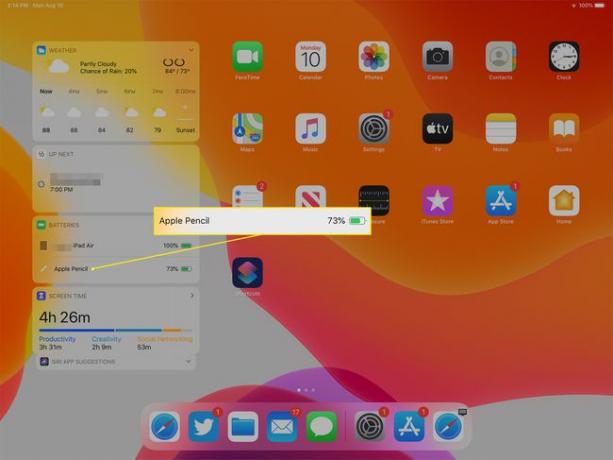
-
Varat arī pārbaudīt akumulatora stāvokli, izvēloties Iestatījumi > Apple zīmulis un galvenā ekrāna augšdaļā meklē lādiņu.
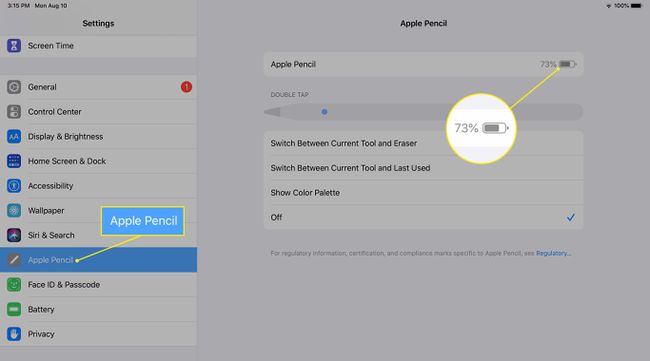
-
Ja akumulators rāda 0%, jums jāuzlādē zīmulis.
- Uzlādējiet Apple Pencil (2. paaudze), magnētiski piestiprinot to pie sava iPad sāniem. Lai Apple Pencil 2 varētu uzlādēt, ir jābūt ieslēgtam Bluetooth.
- Uzlādējiet Apple Pencil (1. paaudzes), pievienojot to iPad zibens savienotājam vai izmantojot Apple Pencil komplektācijā iekļauto USB strāvas adapteri.
Apple Pencil uzlādējas ātri, tādēļ, ja akumulators bija izlādējies, tā uzlāde ļaus jums ātri darboties.
Apstipriniet zīmuļa saderību ar iPad
Apple Pencil 1. un 2. paaudze darbojas ar dažādiem iPad modeļiem, tādēļ, ja mēģināt izmantot savu jauno 2. paaudzes Apple Pencil ar iPad, kuru iepriekš izmantojāt ar 1. paaudzes Apple Pencil, tas netiks darīts strādāt.
Apple Pencil (1. paaudze) Saderīgi iPad
- iPad (6. un 7. paaudze)
- iPad Pro 9,7 collas
- iPad Pro 10,5 collas
- iPad Pro 12,9 collu (1. vai 2. paaudze)
- iPad mini (5. paaudze)
- iPad Air (3. paaudze)
Apple Pencil (2. paaudze) Saderīgi iPad
- iPad Pro 12,9 collu (3. un 4. paaudze)
- iPad Pro 11 collu
Apstipriniet, vai Bluetooth ir ieslēgts
Lai Apple Pencil darbotos, ir nepieciešams Bluetooth savienojums ar jūsu iPad. Ja jūsu Apple Pencil neparādās ierīču sarakstā zem logrīka Battery (Akumulators) vai logrīka Battery vispār nav, visticamāk, Bluetooth ir izslēgts vai ir jāatiestata. Lai pārbaudītu, rīkojieties šādi:
-
Savā iPad ierīcē pieskarieties Iestatījumi.

-
Krāns Bluetooth. Pieskarieties pārslēgšanas slēdzim, lai ieslēgtu Bluetooth, ja tas nav ieslēgts. Sadaļā Manas ierīces vajadzētu redzēt savu Apple Penci, ja tas ir savienots pārī ar iPad.
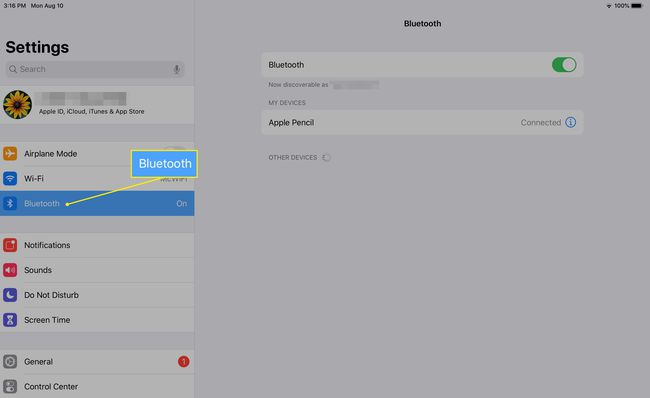
-
Ja Bluetooth neieslēdzas vai redzat griešanās/ielādēšanas ikonu, restartējiet savu iPad un mēģiniet vēlreiz.
Tas ir arī lielisks veids, kā novērst Bluetooth nepareizas darbības problēmas.
Bluetooth un zīmulis nav savienoti pārī
Ja jūsu Apple Pencil netiek savienots pārī ar jūsu iPad vai iPad ir zaudējis savienošanu pārī, Bluetooth savienošanas pārī procesa atkārtošana var atrisināt jūsu Apple Pencil problēmu.
Pārliecinieties, vai iPad ir ieslēgts, atbloķēts un Bluetooth ir iespējots, dodoties uz Iestatījumi > Bluetooth. Pat ja sarakstā redzat savu Apple Pencil, iespējams, tas ir jāsavieno pārī, ja tas nedarbojas.
-
Pieskarieties informācijas ikonai (i aplī) blakus Apple zīmulis Bluetooth iestatījumu ekrānā.
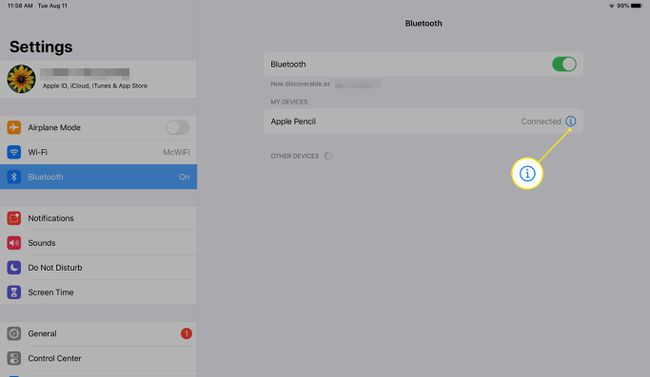
-
Krāns Aizmirstiet šo ierīci atvērtajā ekrānā.
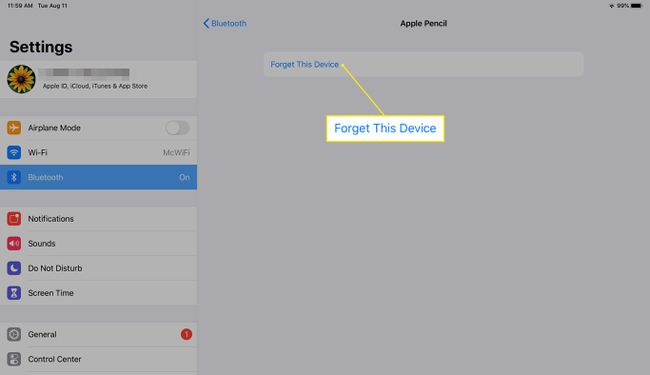
-
Apstipriniet, ka vēlaties, lai iPad aizmirstu zīmuli uznirstošajā logā, pieskaroties Aizmirstiet ierīci.
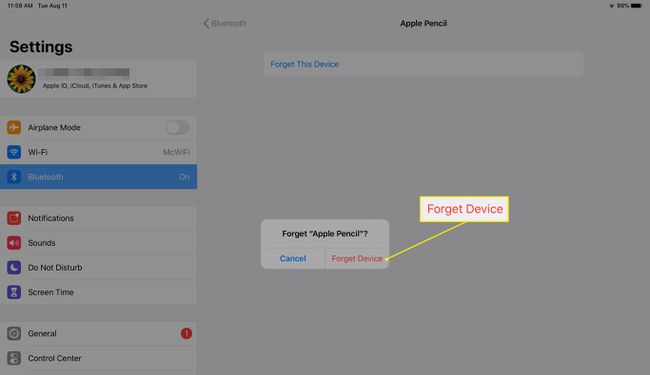
Novietojiet Apple Pencil (2. paaudzes) magnētiski gar iPad sāniem. Apple Pencil (1. paaudzes) gadījumā noņemiet Apple Pencil vāciņu un pievienojiet to iPad zibens pieslēgvietai.
A Bluetooth savienošanas pārī pieprasījums var parādīties dialoglodziņš, tādā gadījumā atlasiet Pāris, vai arī savienošana pārī var notikt automātiski, ja zīmulis jau ir bijis savienots pārī. Remontētais Apple Pencil ir redzams Iestatījumi > Bluetooth ekrāns.
Zīmuļa uzgalis ir nolietots
Ja Apple Pencil darbojas neregulāri vai nedarbojas vispār, zīmuļa uzgalis var būt nolietots. Uzgaļa nomaiņa ir vienkārša.
Lai gan nav norādīts ieteicamais zīmuļa uzgaļa kalpošanas laiks, daudzi īpašnieki tos nomaina, kad sajūta, apdare vai funkcionalitāte sāk samazināties. Ja apdare vai sajūta ir raupja vai līdzīga smilšpapīram, nomainiet zīmuļa galu, lai tas nesaskrāpētu iPad virsmu.
Lai nomainītu, atskrūvējiet zīmuļa galu pretēji pulksteņrādītāja virzienam, līdz tas atdalās, un pēc tam uzstādiet jauno galu, skrūvējot uzgali pulksteņrādītāja virzienā, līdz tas ir droši Apple Pencil.
Ja neieskrūvēsiet galu līdz galam, Apple Pencil nedarbosies pareizi vai vispār nedarbosies.
Lietotne neatbalsta Apple Pencil
Ne visas lietotnes atbalsta zīmuli. Lai pārbaudītu, vai Apple Pencil darbojas, atveriet zināmu atbalstītu lietotni, piemēram, Notes. The Piezīmes lietotne ir uzticama un lieliska izvēle, lai pārbaudītu zīmuli, un tai vajadzētu būt jūsu sākuma ekrānā. Ja jums tā nav, lejupielādējiet to.
Laiks sazināties ar Apple
Ja esat izmēģinājis visas šīs problēmu novēršanas darbības un problēmas joprojām pastāv, ir pienācis laiks sazināties ar Apple. Apple Pencil ir viena gada ierobežota garantija. Ja uz jūsu zīmuli vairs neattiecas garantija, saskaņā ar Apple datiem akumulatora apkalpošanas maksa ir 29 USD. Jūs varat to ņemt līdzi vietējais Apple mazumtirdzniecības veikals vai zvaniet 1-800-MY-APPLE. Varat arī apmeklēt Apple vietne par remontu vai nomaiņu pa pastu.
